

Klávesová zkratka pro bookmarkování webových stránek ve všech prohlížečích je určena k rychlé práci a organizace je obětována svým jménem. Webové stránky jsou označeny jako záložka na panelu Záložky nebo poslední složce, do které byla uložena záložka. Neexistuje žádný způsob, jak rychle zvolit - například s naší klávesnicí - kde se nachází záložka. Prohlížeče samotné se opravdu opravdu nedaří, ale uživatelé prohlížeče Chrome mohou vyzkoušet Bookmarx . Jedná se o vynikající rozšíření pro zařízení Chrome, které změní způsob, jakým záložky webových stránek. Je to něco jako nástroj příkazového řádku, který umožňuje vybrat a vytvořit složky pro ukládání záložek. Používá jednoduché příkazy z klávesnice pro přesun mezi složkami, názvy složek automatických doplňků a také návrhy pro složky ve složce.
V nastavení Bookmarxu nebudete potřebovat mnoho, ale možná budete chtít navštívit kartu "Nápověda" zkontrolujte, které zkratky řídí, co. Také vám to rozdělíme.
Pokud zachováte výchozí nastavení, budete moci volat rozšíření pomocí zástupce Ctrl + D nebo zkratky Ctrl + X přidané rozšířením. Pro ty z vás, kteří si myslí, že Ctrl + X je vyhrazen pro řezání textu nebo obrázků, nefunguje na webových stránkách, protože z nich nemůžete odříznout text ani obrázky. Ovlivňuje to vaše zkušenosti, pokud používáte textový editor ve vašem prohlížeči.
Při zadávání zástupce se v centru stránky zobrazí tenká lišta s textovým polem. Zadejte název složky, do které chcete uložit záložku, např. Záložky a objeví se jako návrh spolu s dalšími složkami, které odpovídají zadaným klíčovým slovům. Vyberte složku a stiskněte klávesu enter. Dále se přesunete do podadresáře, zadejte jeho název do lišty a bude také uveden spolu se všemi ostatními výsledky.

![Jak zobrazovat interakce mezi Twitter a uživatele [Chrome]](http://beogradionica.com/img/web-2017/how-to-view-twitter-interactions-with-user.jpg)
Jak zobrazovat interakce mezi Twitter a uživatele [Chrome]
] Ve službě Twitter Je těžké sledovat vaše interakce, protože lidé mohou změnit své jméno a zpracovávat podle vás, téměř každý vás může na vás pípat a není možné, abyste si ověřili historii konverzace. Twitter vlákno je jedním z mála forem organizovaných myšlenek, které najdete na webu. Nedostatek Twitteru není velký problém, pokud nepoužíváte sociální zařízení pro něco důležitého.
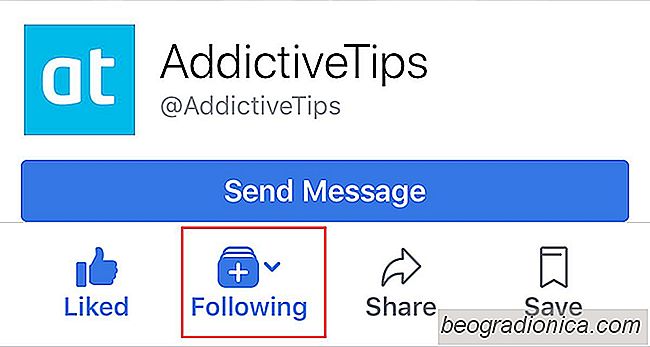
Když se vaši přátelé z Facebooku dostanou živě, dostanete oznámení. Se stránkami, které jste si oblíbili, to není stejné. Pokud se vám stránka Facebooku líbí, neuvidíte z ní žádné příspěvky. Facebook stále zobrazuje pouze vybrané příspěvky, aby se zabránilo spamu. Musíte sledovat stránku a dostat upozornění na každou bitku aktivity ze stránky.